方法一
1、打开命令窗口,切换到mongodb安装目录下的“bin”目录中。
输入命令:cd E:\software\MongoDB\Server\3.4\bin
2、启动服务。输入命令:”mongod --dbpath E:\software\MongoDB\data
注:--dbpath是指定数据库存放目录,要注意dbpath前有两个“-”。
3、命令窗口中打印一些启动信息,则表示启动成功。如下所示:
4、在浏览器中输入http://localhost:27017/即可看到显示信息为:
到此为止,mongodb服务已启动成功,关闭命令窗口即可关闭mongodb服务。
方法二
上述启动mongodb的方法操作不方便,每次启动否需要输入命令,因此我们需要建立一个永久性的服务,即将mongo加入到windows本地服务中。
1、打开命令窗口,切换到mongodb安装目录下的“bin”目录中。
输入命令:cd E:\software\MongoDB\Server\3.4\bin
2、输入命令:mongod.exe --logpath E:\software\MongoDB\data\log\mongodb.log --logappend --dbpath E:\software\MongoDB\data --directoryperdb --serviceName MongoDB --install

3、开启服务。输入命令“net start MongoDB”。(若不生效,也可以打开任务管理器,找到相关服务,手动打开)
问题解决
无法创建服务
问题:
若在方法二中执行第二步后,在输入命令后提示“服务名无效”或者在任务管理器中没有找到该服务,则可查看“E:\software\MongoDB\data\log”下的mongodb.log日志。
原因:
cmd没哟管理员权限。
解决方法:
以管理员身份运行cmd,再重新按照方法二的操作步骤执行即可。
启动服务报错
1、问题:
启动服务报“发生系统错误 5。拒绝访问。”
原因:
cmd没哟管理员权限。
解决方法:
以管理员身份运行cmd,再重新按照方法二的操作步骤执行即可。
2、问题:启动服务报“MongoDB 服务正在启动 .MongoDB 服务无法启动。”
解决方法:
在“E:\software\MongoDB\data”下找到‘mongod.lock’和‘storage.bson’这两个文件,删除重启即可。







 本文介绍了两种启动MongoDB服务的方法:临时启动和作为Windows服务永久启动。详细说明了每一步的操作命令,并提供了可能遇到的问题及其解决方案。
本文介绍了两种启动MongoDB服务的方法:临时启动和作为Windows服务永久启动。详细说明了每一步的操作命令,并提供了可能遇到的问题及其解决方案。
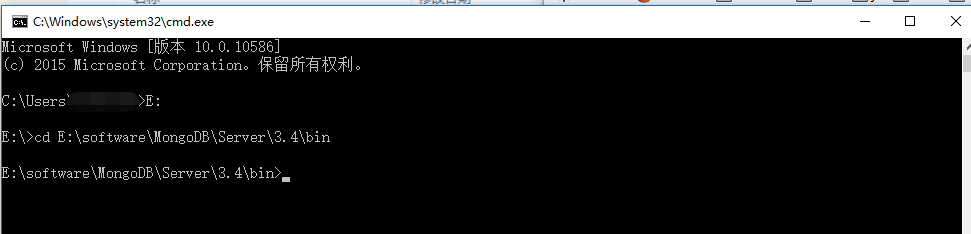
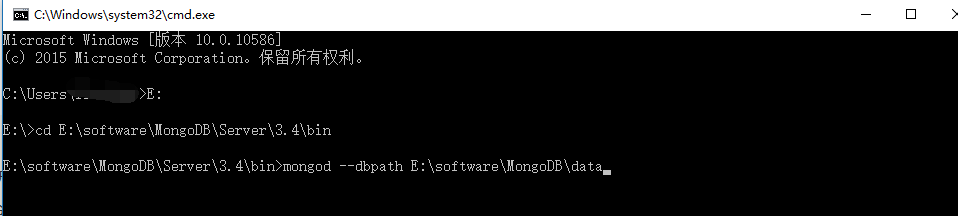
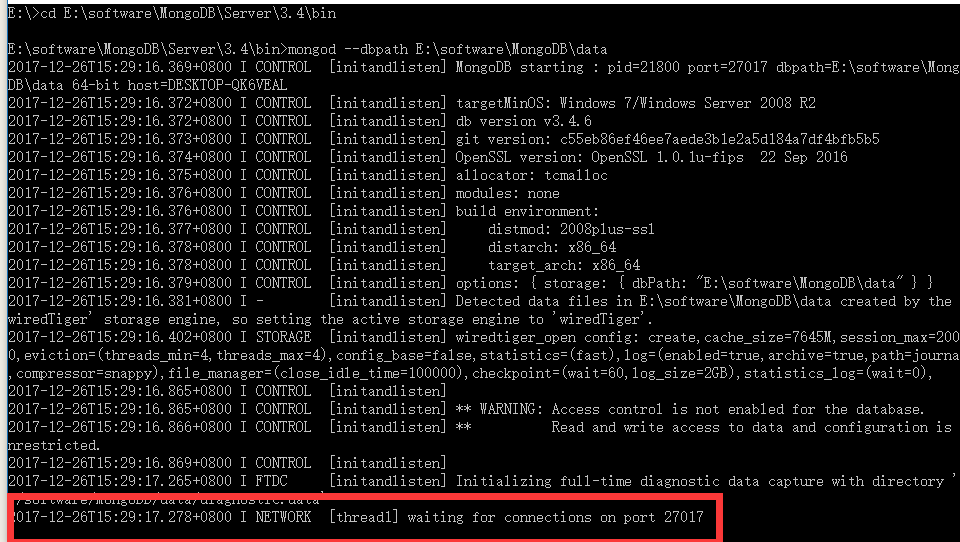





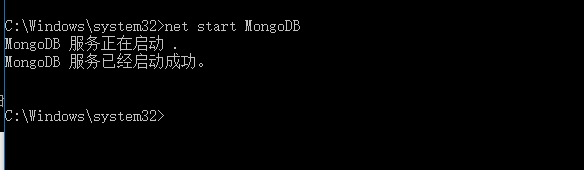
















 2471
2471

 被折叠的 条评论
为什么被折叠?
被折叠的 条评论
为什么被折叠?








